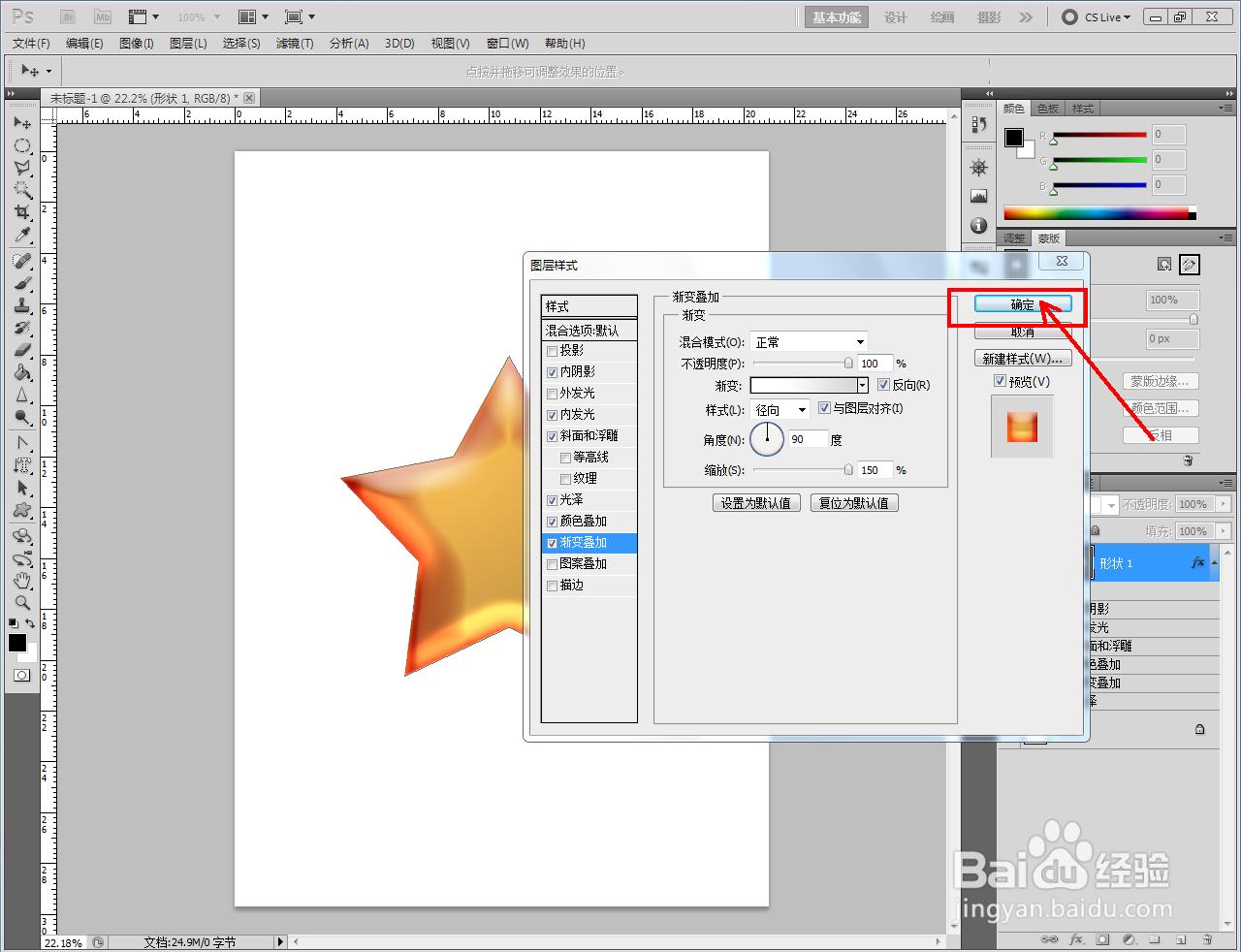1、打开Adobe Photoshop CS5软件,进入软件作图区域;

2、点击【自定义形状工具】,点击形状选项栏右边的小三角-【形状】,将形状图案追加到选项栏中;





3、选择形状选项栏中的五角星图案,在作图区域将其绘制出来。双击五角星图案图层空白区域,弹出图层样式设置栏;





4、按图示设置好图层样式选项栏中的【内阴影】、【内发光】、【斜面和浮雕】、【光泽】、【颜色叠加】、【渐变叠加】参数;




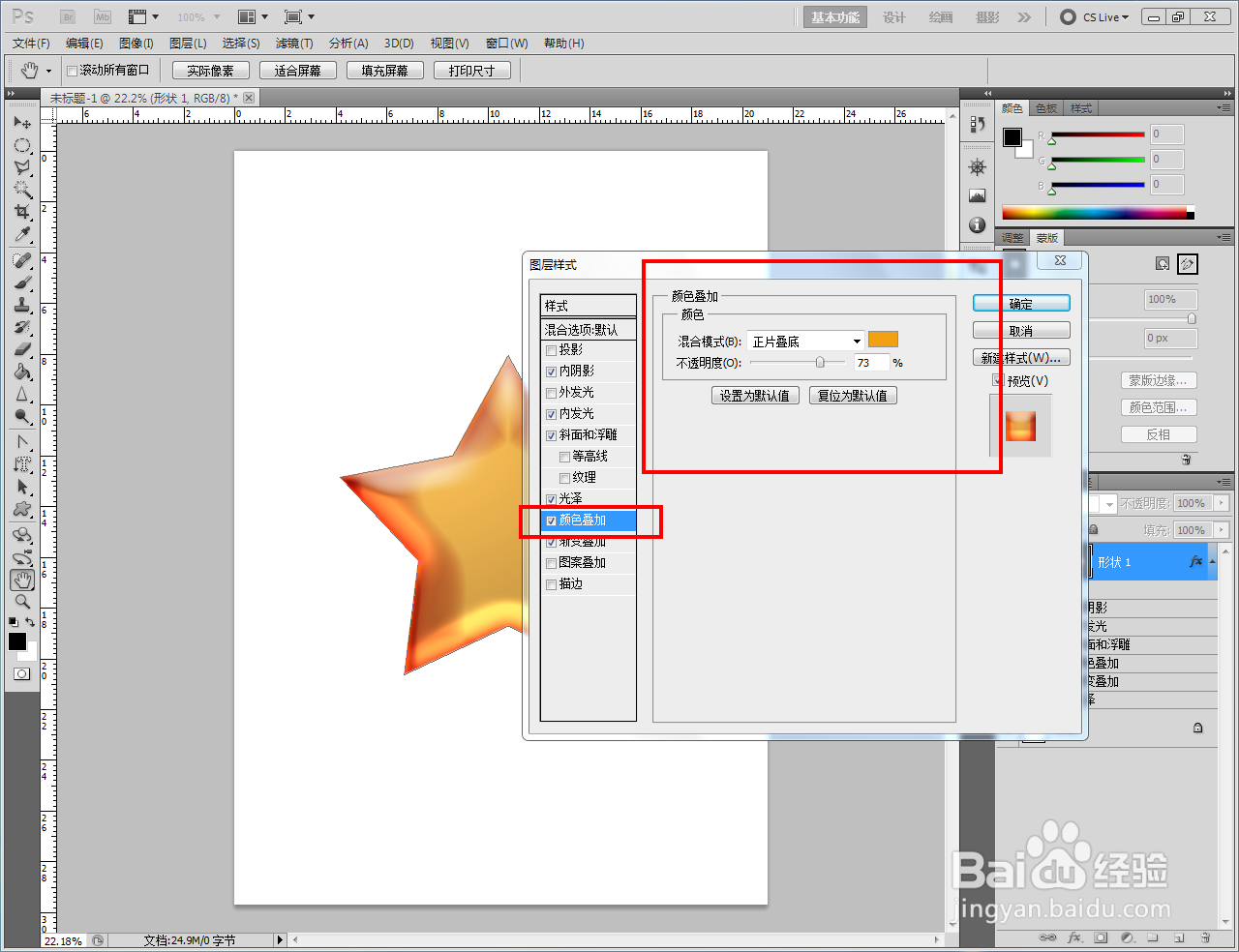

5、完成五角星特效图层样式的设醅呓择锗置后,点击【确定】生成特效五角星即可。以上就是关于ps特效五角星制作方法的所有介绍。